問:路由器恢復出廠設置后連不上網怎么辦?不小心按到路由器上的小按鈕,然后路由器就連不上網了。后來查詢了才發現,這個小按鈕是路由器上的復位鍵,按住幾秒后會把路由器恢復出廠設置。
答:路由器恢復出廠設置后,會清空路由器上的所有配置信息,如上網設置、無線WiFi設置、限制網速等。所以,恢復出廠設置后,會出現連不上網的問題;這時候只需要重新設置路由器聯網,設置成功后,路由器就可以正常使用了。
一臺剛恢復出廠設置后的路由器,如果要重新連接它上網,請按照下面的步驟對其進行設置:
1、正確連接路由器
2、設置電腦IP地址
3、設置路由器上網
4、檢查設置是否成功
一、正確連接路由器
1、寬帶是電話線接入時
請準備2根較短的網線,一根網線用來連接貓與路由器的WAN接口;另一根網線用來連接路由器LAN(1/2/3/4)中任意一個接口和電腦。

寬帶是電話線接入時,路由器的正確連接方式
2、寬帶是光纖接入時
請準備2根網線,一根網線用來連接光貓與路由器的WAN接口;另一根網線用來連接路由器LAN(1/2/3/4)中任意一個接口和電腦。

寬帶是光纖接入時,路由器的正確連接方式
3、寬帶是入戶網線接入時
請準備1根網線,先把寬帶運營商提供的入戶網線插在路由器的WAN接口;再把自己準備的網線,一頭連接計算機,另一頭連接到路由器LAN(1/2/3/4)中任意一個接口。

寬帶是入戶網線接入時,路由器的正確連接方式
注意問題:
(1)、正確連接路由器后,電腦暫時就不能上網了。待路由器設置成功后,電腦自動就可以上網。
(2)、在設置路由器的時候,不需要電腦能夠上網,只要連接正確,就可以打開路由器的設置界面,對路由器進行設置的。
(3)、如果恢復出廠設置后,沒有改變路由器的連接方式,則可以忽略本步驟。
二、設置電腦IP地址
在重新設置路由器上網之前,需要先把電腦本地連接(以太網)中的IP地址,設置為自動獲得(動態IP),如下圖所示;如果不會設置,請點擊閱讀:如何把電腦ip地址設為自動獲取
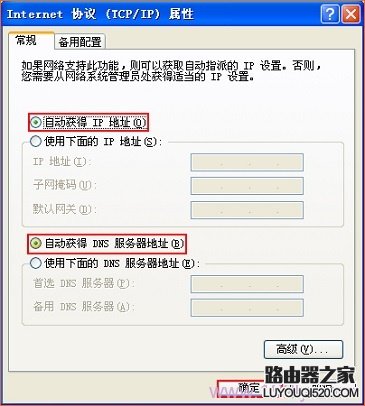
把IP地址設置為自動獲得
三、設置路由器上網
1、查看路由器登錄IP(登錄網址)
在路由器底部有一個標簽,上面會給出這臺路由器的登錄IP(登錄網址),如下圖所示。請查看你路由器底部標簽上,查看該路由器登錄IP(登錄網址)。

查看路由器的登錄IP 或者 設置網址
注意問題:
(1)、有些路由器是用IP地址來登錄的,有些路由器則是用的一個網址來登錄,如:tplogin.cn、melogin.cn、falogin.cn等。
(2)、標簽上的“IP地址”、“管理頁面”等選項后面的,就是路由器的登錄IP(登錄網址),請注意查看。
2、打開設置頁面
在瀏覽器地址欄中輸入路由器的登錄IP(登錄網址)——>按照提示設置“管理密碼”
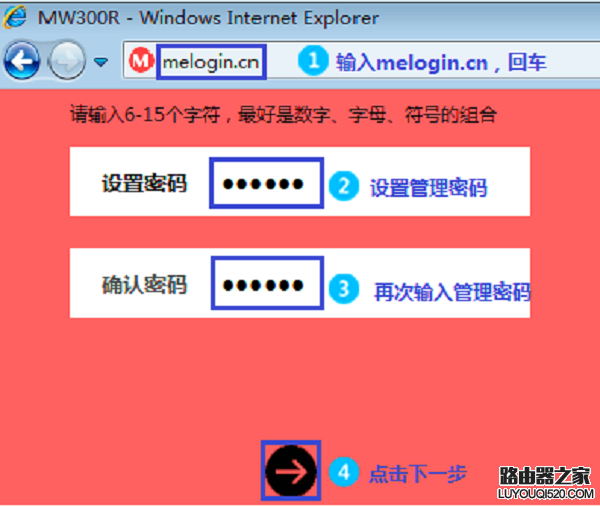
打開路由器的設置頁面
溫馨提示:
一些舊版本的無線路由器,打開設置頁面后,需要輸入默認的賬號、默認密碼登錄。路由器的默認賬號和密碼,可以在路由器底部標簽上查看到。
3、設置上網
在“上網設置”界面,有一個“上網方式”的選項,點開后有3個選項:
“寬帶撥號”
“自動獲得IP地址”
“固定IP地址”
“上網方式”需要根據用戶辦理的寬帶業務類型,或者是網絡接入環境來選擇,如果選擇錯誤,會導致設置后不能上網,下面詳細介紹,“上網方式”選擇依據。
(1)、“寬帶撥號”
“寬帶撥號”,有些路由器中叫做:ADSL撥號、PPPoE撥號。
開通寬帶的時候,運營商提供了寬帶賬號、寬帶密碼。在未使用路由器時,貓(寬帶網線)直接連接電腦上網時,電腦上需要用“寬帶連接”(類似的程序),填寫寬帶賬號、寬帶密碼,進行撥號,撥號成功后,電腦才能上網。
如果你的寬帶符合上面介紹的情況,“上網方式”就應該選擇:寬帶撥號——>然后填寫“寬帶帳號”、“寬帶密碼”——>點擊“下一步”。
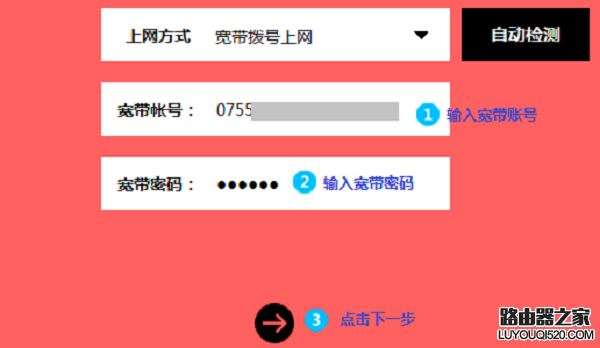
設置路由器 寬帶撥號上網
(2)、自動獲得IP地址
"自動獲得IP地址",有些路由器中叫做:DHCP、動態IP、自動獲取等
辦理寬帶后,運營商未提供任何信息,在未使用路由器上網時,只需要把貓接出來的網線(入戶網線),連接到電腦;連接后電腦自動就能上網。
如果你的寬帶符合上面介紹的情況,“上網方式”就應該選擇:自動獲得IP地址——>點擊“下一步”。
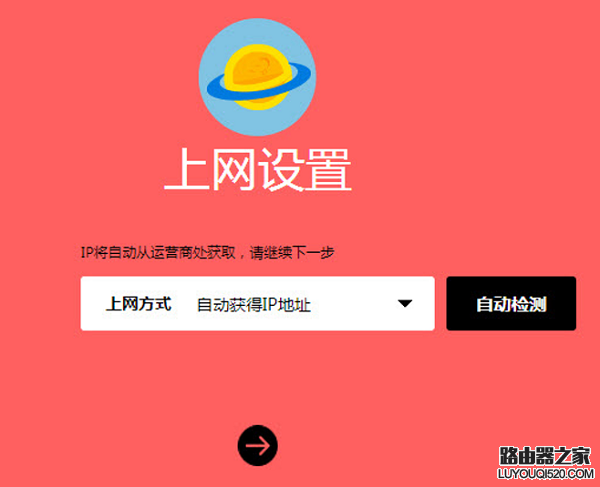
設置路由器 自動獲得IP上網
注意問題:
即使運營商提供了寬帶賬號、寬帶密碼,但是在未使用路由器時,只需要把貓接出來的網線(入戶網線),連接到電腦;連接后電腦自動就能上網。那么在設置路由器時,“上網方式”也應該選擇:自動獲得IP地址。
(3)、固定IP地址
“固定IP地址”,有些路由器中叫做:靜態IP。
開通寬帶時,運營商提供了一個IP地址、子網掩碼、網關、DNS服務器地址。
在未使用路由器上網時,需要在電腦“本地連接”中,手動填寫運營商提供的IP地址、子網掩碼、網關、DNS服務器地址,之后電腦才能上網。
如果你的寬帶符合上面介紹的情況,那么在設置路由器時,“上網方式”就應該選擇:固定IP地址——>然后填寫:IP地址、子網掩碼、網關、DNS服務器地址——>點擊“下一步”。
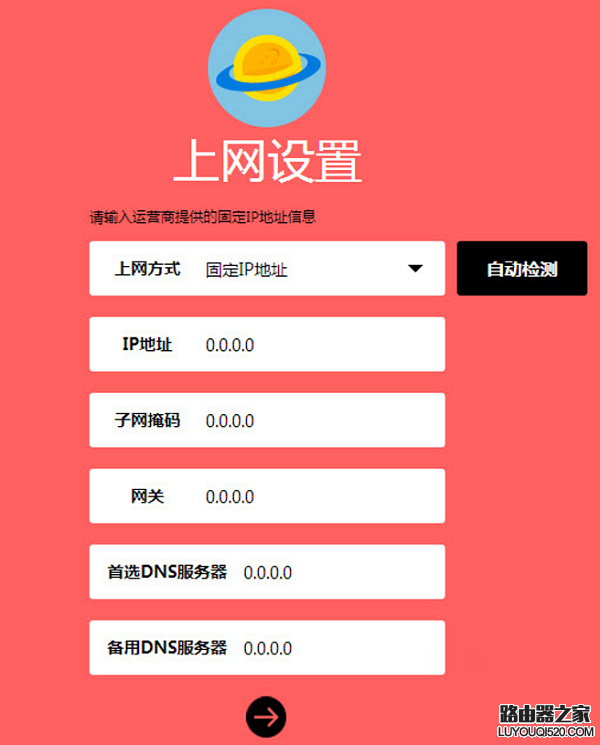
設置路由器 固定IP上網
3、設置無線網絡
在“無線名稱”中設置一個WiFi名稱——>“無線密碼”中設置一個WiFi密碼——>點擊“下一步”。
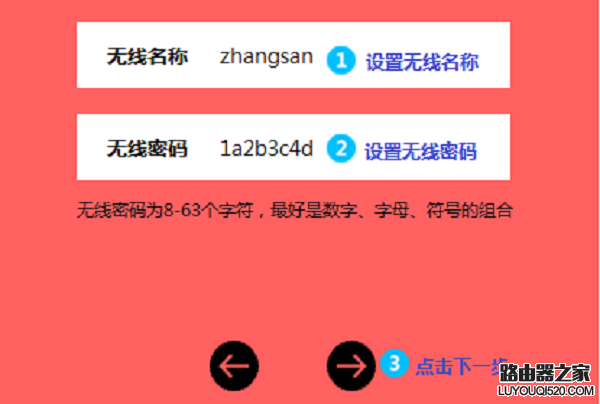
設置路由器上的 無線網絡名稱和無線密碼
重要說明:
(1)、“無線名稱”,不要用中文漢字來設置。因為部分手機、平板電腦、筆記本電腦的無線網卡不支持中文;搜索不到中文名稱的WiFi信號,或者連接中文名稱的WiFi信號后,網絡不穩定。
(2)、“無線密碼”,建議用大寫字母+小寫字母+數字+符號的組合來設置,并且密碼長度要大于8位。
4、設置完成
點擊“確認”,完成設置向導。
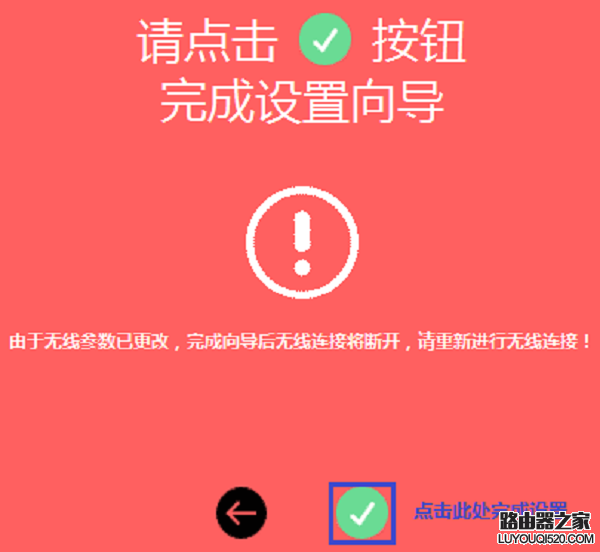
路由器設置完成
四、檢查設置是否成功
在“常用設置”——>“上網設置”中,如在上網設置圖標上顯示,即表示網絡連接成功。
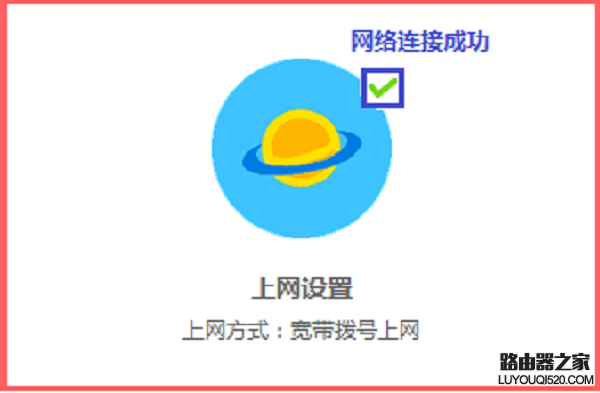
檢查路由器重新設置是否成功
重要說明:
(1)、本例第三步、第四步中用的一臺水星無線路由器為例,來演示恢復出廠設置后,重新設置路由器上網的方法。其它品牌的無線路由器,請參考上面介紹的方法,進行設置。
(2)、如非必要,請不要將路由器恢復出廠設置,因為恢復出廠設置后,就連不上網了,需要重新設置,才可以上網的,比較麻煩。
新聞熱點
疑難解答